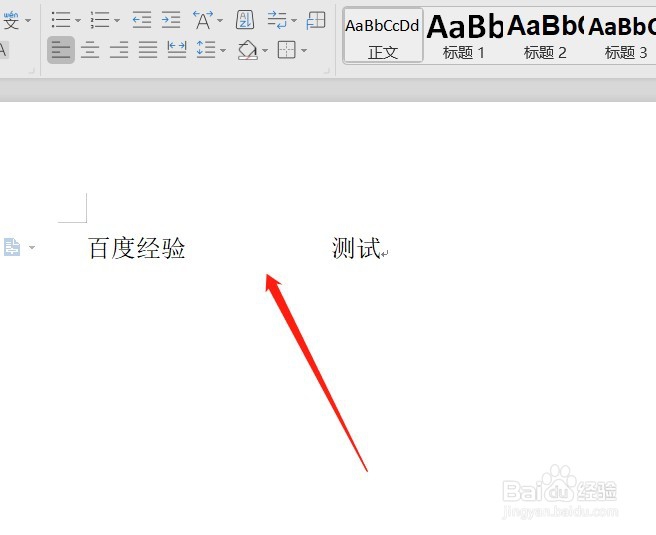1、双击Word文档图标,打开文档

2、进入文档编辑页面后,点击左上角的【文件】
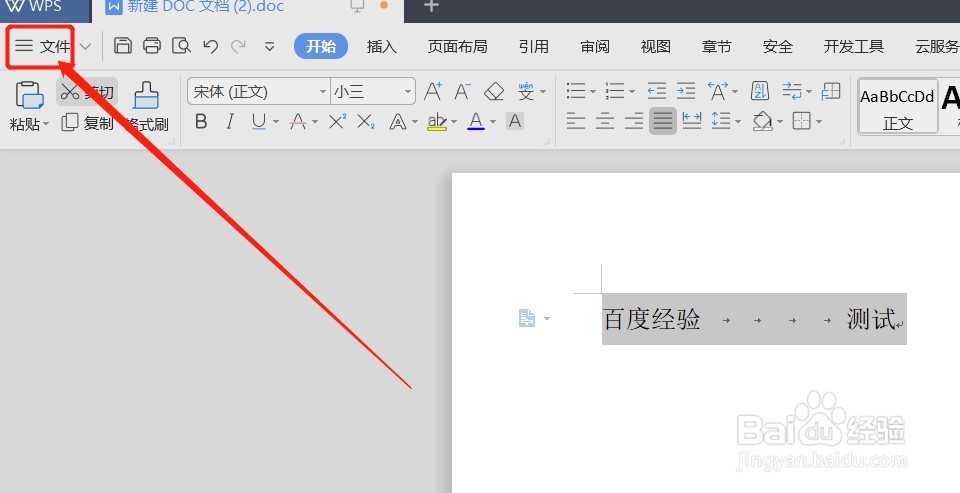
3、在文件菜单里面,点击【选项】
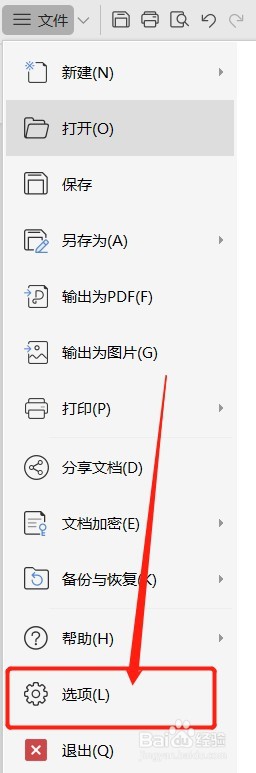
4、在选项页面,点击左侧的【视图】

5、在视图的格式标记里面有一个【制表符】的勾选框,可以看到勾选框是勾选上的
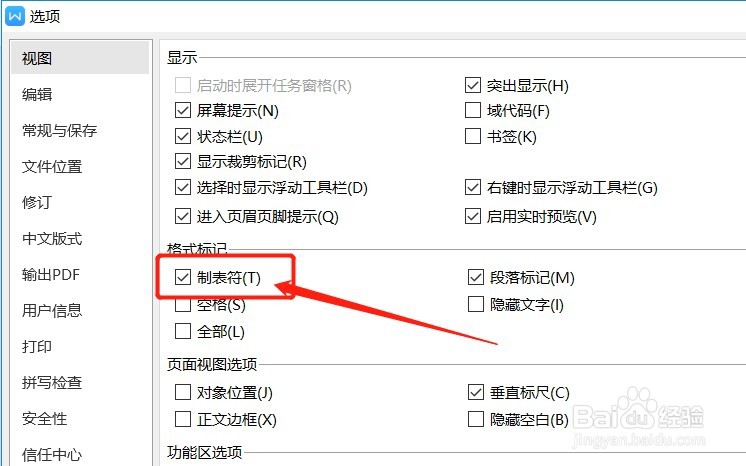
6、把【制表符】勾选框的勾选去掉,点击下面的【确定】
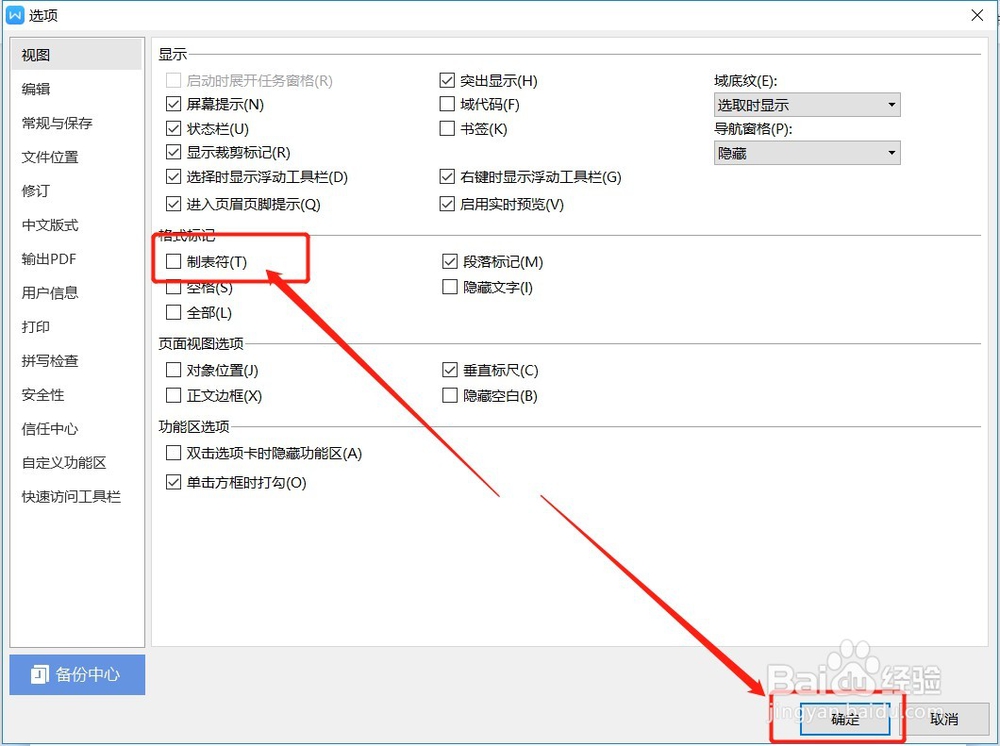
7、回到文档编辑页面,可以看到向右的箭头符号不见了,变为了空白
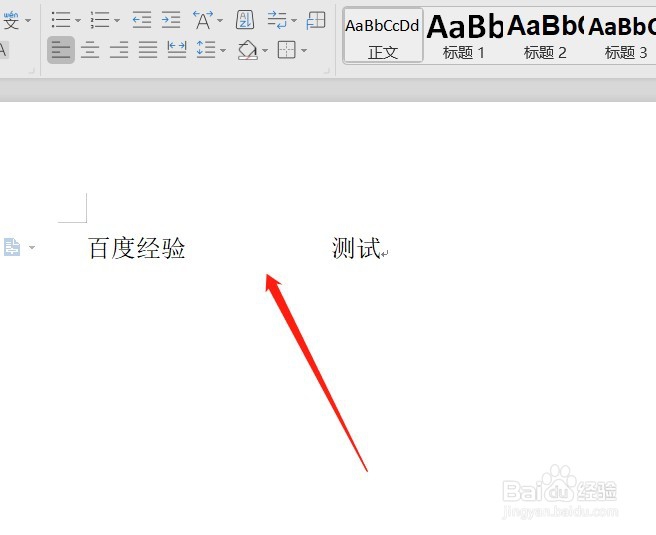
时间:2024-10-20 02:33:08
1、双击Word文档图标,打开文档

2、进入文档编辑页面后,点击左上角的【文件】
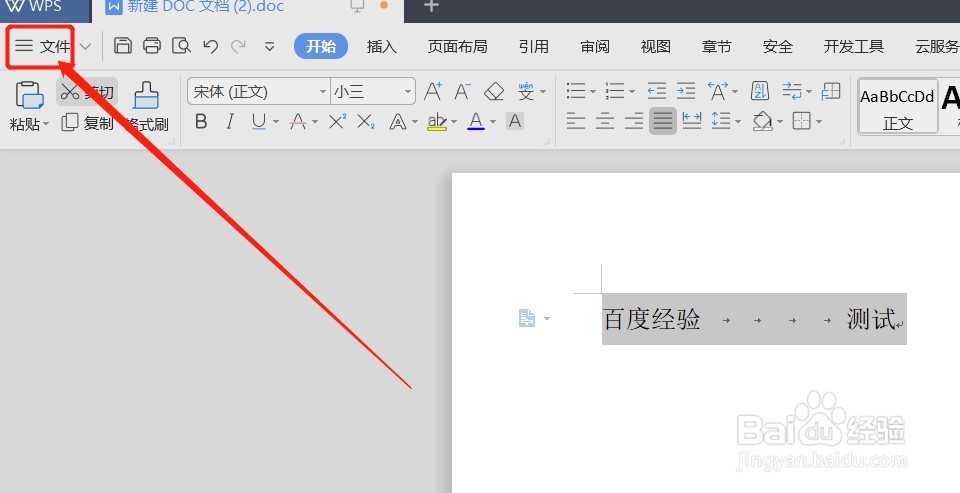
3、在文件菜单里面,点击【选项】
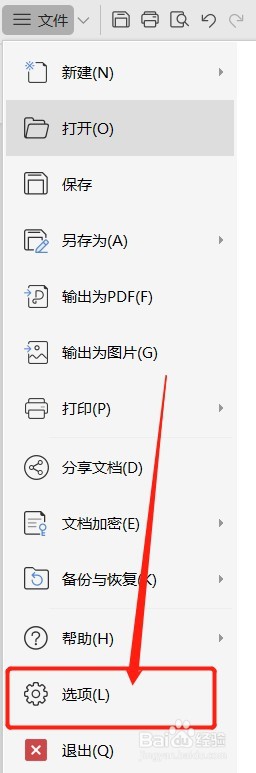
4、在选项页面,点击左侧的【视图】

5、在视图的格式标记里面有一个【制表符】的勾选框,可以看到勾选框是勾选上的
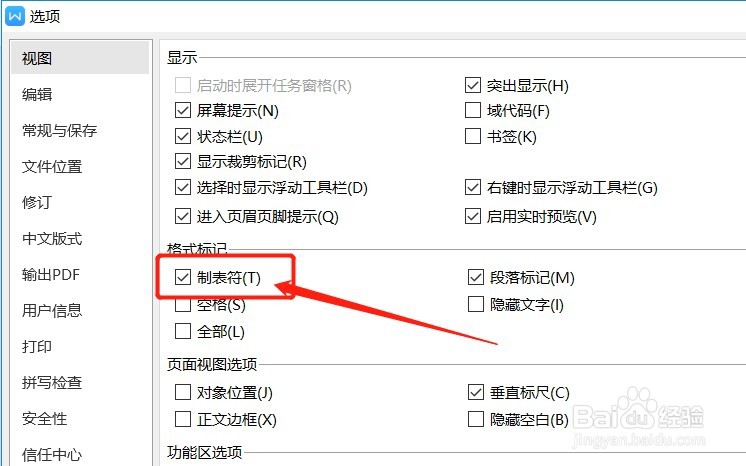
6、把【制表符】勾选框的勾选去掉,点击下面的【确定】
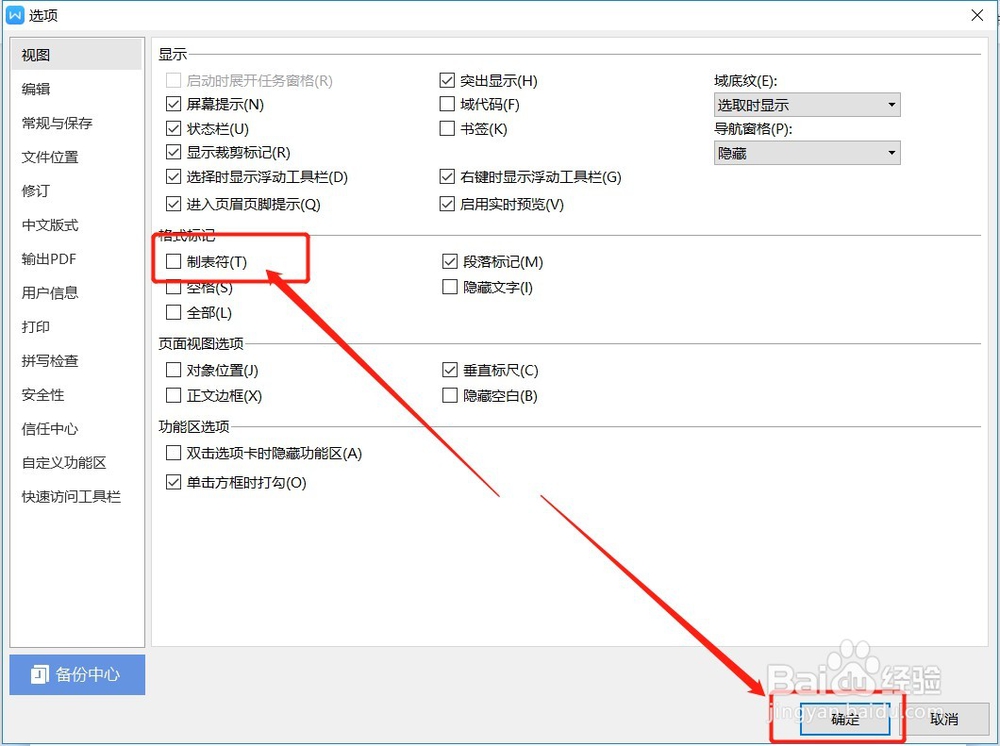
7、回到文档编辑页面,可以看到向右的箭头符号不见了,变为了空白